Rumah >Tutorial sistem >Siri Windows >Windows 10/11: Langkau Soalan Keselamatan Semasa Menambah Pengguna Setempat
Windows 10/11: Langkau Soalan Keselamatan Semasa Menambah Pengguna Setempat
- WBOYWBOYWBOYWBOYWBOYWBOYWBOYWBOYWBOYWBOYWBOYWBOYWBasal
- 2024-08-01 18:18:213198semak imbas
Anda diminta untuk menambah soalan keselamatan apabila membuat akaun pengguna tempatan baharu pada Windows 10 atau Windows 11. Jika anda tidak mahu menambah soalan keselamatan malah menganggapnya menjengkelkan, anda boleh melangkaunya. Artikel ini akan menunjukkan kepada anda cara melangkau soalan keselamatan supaya anda boleh menambah pengguna setempat tanpa soalan keselamatan dalam Windows 10/11.

Cara melangkau soalan keselamatan semasa persediaan Windows 10/11
Apabila anda memasang versi Windows 10/11 yang bersih, atau apabila anda menghidupkan komputer riba serba baharu buat kali pertama, anda perlu melengkapkan persediaan awal untuk sampai ke desktop Windows. Semasa persediaan awal Windows 10/11, anda akan digesa untuk menambah akaun pengguna. Jika anda memilih untuk menambah akaun setempat (juga dikenali sebagai akaun luar talian), anda dikehendaki menambah tiga soalan keselamatan selepas memasukkan kata laluan anda.
Jadi, adakah terdapat sebarang cara untuk melangkau soalan keselamatan semasa menambah akaun pengguna tempatan semasa persediaan Windows 10/11? Jawapannya ya. Kuncinya ialah membiarkan kata laluan kosong.
Pada halaman "Sekarang tambah soalan keselamatan", klik anak panah di penjuru kiri sebelah atas untuk kembali ke halaman sebelumnya.
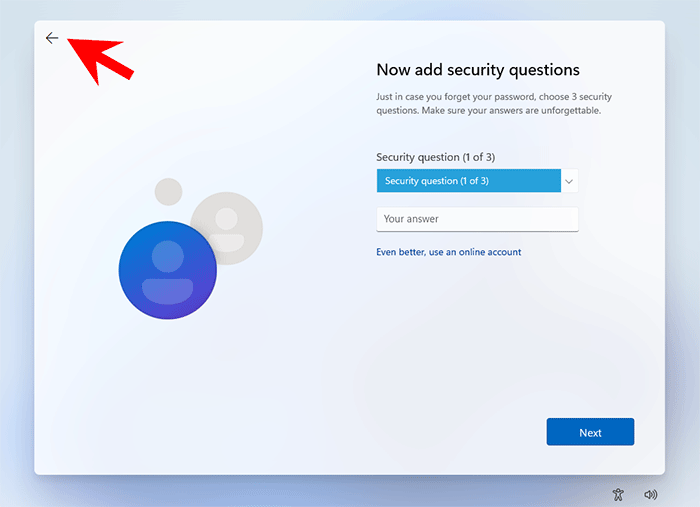
Apabila anda kembali ke halaman "Buat kata laluan yang sangat diingati", biarkan kata laluan difailkan kosong dan klik Seterusnya.

Windows akan melangkau soalan keselamatan dan menambah akaun setempat anda. Kemudian ikuti langkah yang tinggal pada skrin untuk melengkapkan persediaan Windows.
Selepas anda log masuk ke Windows 10 anda, pergi ke Tetapan -> Akaun -> Pilihan log masuk > Kata laluan untuk menambah kata laluan untuk akaun anda. Kali ini, Windows tidak akan meminta untuk menambah soalan keselamatan.
Cara menambah pengguna tempatan tanpa soalan keselamatan
Apabila anda menambah akaun pengguna tempatan baharu daripada Tetapan, selepas anda memasukkan nama pengguna dan kata laluan anda, anda juga akan dikehendaki menambah soalan keselamatan.

Untuk menambah pengguna tempatan tanpa soalan keselamatan, perkara utama masih tidak menetapkan kata laluan. Apabila anda memadamkan kata laluan yang anda masukkan, Windows 11 tidak akan meminta anda menambah soalan keselamatan.

Selepas pengguna tempatan dibuat, pergi ke Panel Kawalan -> Akaun Pengguna -> Akaun Pengguna -> Urus akaun lain, pilih akaun setempat sasaran, dan kemudian klik Buat kata laluan untuk menambah kata laluan pada akaun.
Kesimpulan:
Di atas ialah cara melangkau soalan keselamatan apabila menambah akaun setempat baharu semasa persediaan Windows 10/11 atau dalam Tetapan PC. Soalan Keselamatan direka bentuk sekiranya anda terlupa kata laluan anda. Oleh itu, untuk melangkau soalan keselamatan, kuncinya ialah membiarkan kata laluan difailkan kosong semasa membuat pengguna tempatan baharu. Selepas pengguna baharu dibuat, tambahkan kata laluan padanya dan Windows tidak akan meminta anda menambah soalan keselamatan.
Atas ialah kandungan terperinci Windows 10/11: Langkau Soalan Keselamatan Semasa Menambah Pengguna Setempat. Untuk maklumat lanjut, sila ikut artikel berkaitan lain di laman web China PHP!

